ವೆರಿಝೋನ್ ರೂಟರ್ ರೆಡ್ ಗ್ಲೋಬ್: ಇದರ ಅರ್ಥವೇನು ಮತ್ತು ಅದನ್ನು ಹೇಗೆ ಸರಿಪಡಿಸುವುದು

ಪರಿವಿಡಿ
ನಾನು ಈಗ ಸ್ವಲ್ಪ ಸಮಯದವರೆಗೆ ವೆರಿಝೋನ್ ಸಂಪರ್ಕವನ್ನು ಹೊಂದಿದ್ದೇನೆ ಮತ್ತು ಇದು ನನ್ನ ಕೆಲಸವನ್ನು ಮನೆಯಿಂದಲೇ ಮಾಡಲು ಸಹಾಯ ಮಾಡುತ್ತಿದೆ.
ಇಷ್ಟರ ಮಟ್ಟಿಗೆ ನಾನು ಹೋಗುವುದಕ್ಕಿಂತ ಮನೆಯಿಂದ ಕೆಲಸ ಮಾಡುವುದು ಹೆಚ್ಚು ಉತ್ಪಾದಕವಾಗಿದೆ ಎಂದು ನಾನು ಭಾವಿಸಿದೆ. ಕಛೇರಿಗೆ.
ಭಾನುವಾರದಂದು ಸಾಕಷ್ಟು ಕಾರ್ಯನಿರತ ವಾರದ ನಂತರ, ನಾನು ತಪ್ಪಿಸಿಕೊಂಡ ಕೆಲವು ಕಾರ್ಯಕ್ರಮಗಳನ್ನು ವೀಕ್ಷಿಸಲು ಕೆಲವು Netflix ಅನ್ನು ವೀಕ್ಷಿಸುವ ಮೂಲಕ ನಾನು ವಿಶ್ರಾಂತಿ ಪಡೆಯಲು ನಿರ್ಧರಿಸಿದೆ.
ನಾನು ಹೊಂದಿದ್ದೆ. Netflix ಇದ್ದಕ್ಕಿದ್ದಂತೆ ಇಂಟರ್ನೆಟ್ಗೆ ಸಂಪರ್ಕವನ್ನು ಕಳೆದುಕೊಂಡಾಗ ಎಲ್ಲವನ್ನೂ ಹೊಂದಿಸಲಾಗಿದೆ ಮತ್ತು ಪ್ರದರ್ಶನಕ್ಕೆ ಸಿದ್ಧವಾಗಿದೆ.
ಏನಾಯಿತು ಎಂದು ನೋಡಲು ನಾನು ನನ್ನ ರೂಟರ್ಗೆ ಹೋದೆ ಮತ್ತು ಸಾಮಾನ್ಯವಾಗಿ ಬಿಳಿಯಾಗಿರುವ ಗ್ಲೋಬ್ ಲೈಟ್ ಕೆಂಪು ಬಣ್ಣಕ್ಕೆ ಹೋಗಿರುವುದನ್ನು ನೋಡಿದೆ.
ಸಹ ನೋಡಿ: ಟಿವಿ ಇಲ್ಲದೆ ನಿಮ್ಮ Xbox IP ವಿಳಾಸವನ್ನು ಹೇಗೆ ಕಂಡುಹಿಡಿಯುವುದುನಾನು ಹೊಂದಿದ್ದ ಯಾವುದೇ ಸಾಧನಗಳೊಂದಿಗೆ ಇಂಟರ್ನೆಟ್ ಅನ್ನು ಪ್ರವೇಶಿಸಲು ನನಗೆ ಸಾಧ್ಯವಾಗಲಿಲ್ಲ, ಆದ್ದರಿಂದ ನನ್ನ ಇಂಟರ್ನೆಟ್ನಲ್ಲಿ ಏನಾಯಿತು ಎಂಬುದನ್ನು ನಾನು ಕಂಡುಹಿಡಿಯಬೇಕಾಗಿತ್ತು.
ಇದನ್ನು ಮಾಡಲು, ನಾನು ವೆರಿಝೋನ್ನ ಗ್ರಾಹಕ ಬೆಂಬಲವನ್ನು ಪರಿಶೀಲಿಸಿದೆ ಪುಟಗಳು ಮತ್ತು ಇತರ ಜನರು ಸಮಸ್ಯೆಯನ್ನು ಹೇಗೆ ಪರಿಹರಿಸಿದ್ದಾರೆ ಎಂಬುದನ್ನು ಕಂಡುಹಿಡಿಯಲು ಕೆಲವು ಫೋರಮ್ ಪೋಸ್ಟ್ಗಳ ಮೂಲಕ ನೋಡಿದರು.
ಈ ಎಲ್ಲಾ ಸಂಶೋಧನೆಯ ಪರಿಣಾಮವಾಗಿ ಈ ಮಾರ್ಗದರ್ಶಿಯನ್ನು ರಚಿಸಲಾಗಿದೆ ಇದರಿಂದ ಗ್ಲೋಬ್ ಲೈಟ್ ತಿರುಗಿದಾಗ ಏನಾಗುತ್ತದೆ ಎಂದು ನಿಮಗೆ ತಿಳಿಯುತ್ತದೆ ಕೆಂಪು ಮತ್ತು ಅದನ್ನು ಹೇಗೆ ಸರಿಪಡಿಸಬಹುದು ಇದನ್ನು ಸರಿಪಡಿಸಲು, ನಿಮ್ಮ ವೆರಿಝೋನ್ ರೂಟರ್ ಅನ್ನು ರೀಬೂಟ್ ಮಾಡಲು ಪ್ರಯತ್ನಿಸಿ ಮತ್ತು ಅದು ಕೆಲಸ ಮಾಡದಿದ್ದರೆ, ಅದನ್ನು ಮರುಹೊಂದಿಸಲು ಪ್ರಯತ್ನಿಸಿ.
ನಿಮ್ಮ ಈಥರ್ನೆಟ್ ಕೇಬಲ್ಗಳಿಗೆ ಹಾನಿಯನ್ನು ಹೇಗೆ ನೋಡಬೇಕು ಮತ್ತು ವಿವಿಧ ಪ್ರಕಾರಗಳನ್ನು ಹೇಗೆ ನೋಡಬೇಕು ಎಂಬುದನ್ನು ಕಂಡುಹಿಡಿಯಲು ಓದಿ ನೀವು ಓಡಬಹುದಾದ ಕೆಂಪು ಗ್ಲೋಬ್ ಲೈಟ್.
ನಿಮ್ಮ ಮೇಲೆ ಕೆಂಪು ಗ್ಲೋಬ್ ಏನು ಮಾಡುತ್ತದೆವೆರಿಝೋನ್ ರೂಟರ್ ಮೀನ್?

ನಿಮ್ಮ ವೆರಿಝೋನ್ ರೂಟರ್ನಲ್ಲಿರುವ ಗ್ಲೋಬ್ ಲೈಟ್ ಇಂಟರ್ನೆಟ್ನೊಂದಿಗೆ ಅದರ ಸಂಪರ್ಕದ ಸ್ಥಿತಿಯನ್ನು ಸೂಚಿಸುತ್ತದೆ ಮತ್ತು ನಿಮ್ಮ ವೆರಿಝೋನ್ ರೂಟರ್ ಅಥವಾ ಇಂಟರ್ನೆಟ್ನಲ್ಲಿನ ಸಮಸ್ಯೆ ನಿವಾರಣೆಗೆ ಸಹಾಯ ಮಾಡಲು ಉದ್ದೇಶಿಸಲಾಗಿದೆ.
ಇದು ಸಾಮಾನ್ಯ ಪರಿಸ್ಥಿತಿಗಳಲ್ಲಿ ಕೆಲಸ ಮಾಡುವಾಗ, ಅದು ಘನ ಬಿಳಿಯಾಗಿರಬೇಕು ಮತ್ತು ರೂಟರ್ ಯಾವುದೇ ರೀತಿಯ ಸಮಸ್ಯೆಗೆ ಒಳಗಾದಾಗ ಅದು ಕೆಂಪು ಬಣ್ಣಕ್ಕೆ ತಿರುಗುತ್ತದೆ.
ಬೆಳಕು ಕೆಂಪು ಬಣ್ಣಕ್ಕೆ ಹೋಗಲು ಹಲವಾರು ಕಾರಣಗಳಿರಬಹುದು, ಆದರೆ ನೀವು ಪರಿಣಾಮವಾಗಿ ಇಂಟರ್ನೆಟ್ಗೆ ಪ್ರವೇಶವನ್ನು ಕಳೆದುಕೊಳ್ಳುತ್ತದೆ.
ರೆಡ್ ಗ್ಲೋಬ್ಗಳ ವಿಧಗಳು
ರೂಟರ್ನಲ್ಲಿ ಕೆಲವೇ ದೀಪಗಳು ಇರುವುದರಿಂದ, ವಿಭಿನ್ನ ಸಂಪರ್ಕ ಸ್ಥಿತಿಗಳನ್ನು ಸೂಚಿಸಲು ಅದು ಹೇಗೆ ಬೆಳಗುತ್ತದೆ ಎಂಬುದನ್ನು ಬದಲಾಯಿಸುತ್ತದೆ .
ನಿಮ್ಮ ವೆರಿಝೋನ್ ರೂಟರ್ನಲ್ಲಿರುವ ಗ್ಲೋಬ್ ಘನ ಕೆಂಪು ಆಗಿದ್ದರೆ, ರೂಟರ್ ಇಂಟರ್ನೆಟ್ಗೆ ಸಂಪರ್ಕಿಸುವಲ್ಲಿ ಸಮಸ್ಯೆಗಳನ್ನು ಹೊಂದಿದೆ ಎಂದು ಅರ್ಥ.
ಇದು ನಿಧಾನವಾಗಿ ಮಿನುಗುತ್ತಿದ್ದರೆ , ನಂತರ ಗೇಟ್ವೇಯಲ್ಲಿ ಸಮಸ್ಯೆ ಇದೆ ಎಂದು ಅರ್ಥ.
ಇದು ನಿಜವಾಗಿಯೂ ವೇಗವಾಗಿ ಫ್ಲ್ಯಾಷ್ ಮಾಡಬಹುದು , ಇದು ರೂಟರ್ ಹೆಚ್ಚು ಬಿಸಿಯಾಗಿದೆ ಮತ್ತು ತಣ್ಣಗಾಗುವ ಅಗತ್ಯವಿದೆ ಎಂದು ನಿಮಗೆ ತಿಳಿಸುತ್ತದೆ.
ಮೂರನೆಯ ಪ್ರಕಾರವನ್ನು ರೂಟರ್ ಅನ್ನು ಆಫ್ ಮಾಡುವ ಮೂಲಕ ಮತ್ತು ಮತ್ತೆ ಆನ್ ಮಾಡುವ ಮೂಲಕ ಸರಳವಾಗಿ ಸರಿಪಡಿಸಬಹುದಾದ ಕಾರಣ ನಾವು ಮೊದಲ ಎರಡು ಸಮಸ್ಯೆಗಳನ್ನು ಮಾತ್ರ ನಿಭಾಯಿಸಲು ಬಯಸುತ್ತೇವೆ.
ನಿಮ್ಮ ಕೇಬಲ್ಗಳನ್ನು ಪರಿಶೀಲಿಸಿ
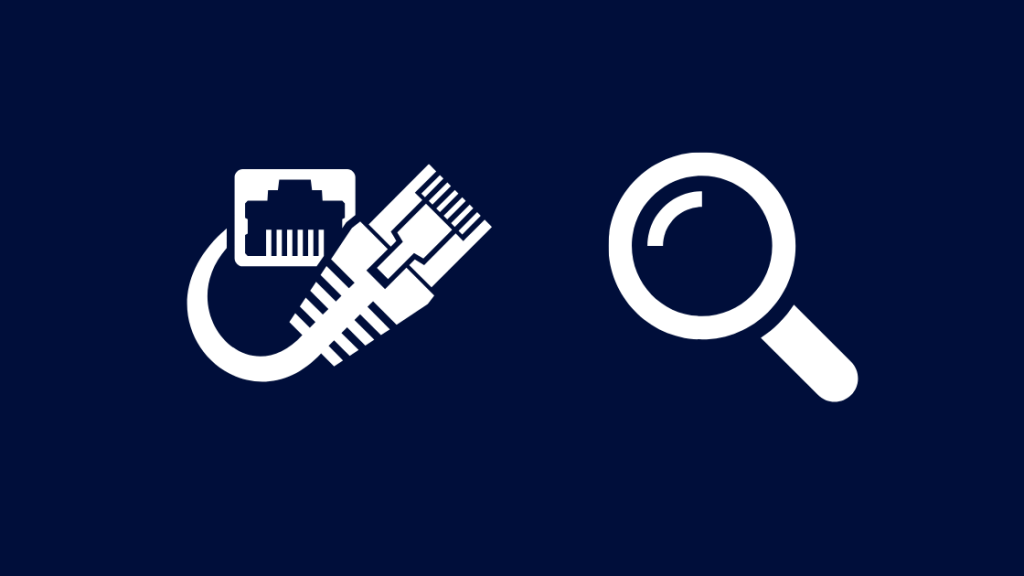
ನಿಮ್ಮ ರೂಟರ್ ಇಂಟರ್ನೆಟ್ಗೆ ಸಂಪರ್ಕಿಸುವಲ್ಲಿ ಸಮಸ್ಯೆಗಳನ್ನು ಹೊಂದಿರಬಹುದು ಏಕೆಂದರೆ ರೂಟರ್ ಬಳಸುವ ಕೇಬಲ್ಗಳು ಹಾನಿಗೊಳಗಾಗಬಹುದು.
ಎಲ್ಲಾ ಈಥರ್ನೆಟ್ ಕೇಬಲ್ಗಳು ಹಾನಿಗೊಳಗಾಗಿವೆಯೇ ಎಂದು ನೋಡಲು ಅವುಗಳನ್ನು ಪರಿಶೀಲಿಸಿ.
ಅವುಗಳ ಅಂತಿಮ ಕನೆಕ್ಟರ್ಗಳನ್ನು ಪರಿಶೀಲಿಸಿ; ಕನೆಕ್ಟರ್ ಅನ್ನು ಪೋರ್ಟ್ಗೆ ಭದ್ರಪಡಿಸುವ ಕ್ಲಿಪ್ ಆಗಿದ್ದರೆಮುರಿದು, ಆ ಕೇಬಲ್ಗಳನ್ನು ಬದಲಾಯಿಸಿ.
Dbillionda Cat8 ಎತರ್ನೆಟ್ ಕೇಬಲ್ ಪಡೆಯಲು ನಾನು ಶಿಫಾರಸು ಮಾಡುತ್ತೇನೆ; ಇದು ಗಿಗಾಬಿಟ್ ವೇಗದ ಸಾಮರ್ಥ್ಯವನ್ನು ಹೊಂದಿದೆ, ನಿಮ್ಮ ಸಂಪೂರ್ಣ ಬ್ಯಾಂಡ್ವಿಡ್ತ್ನ ಲಾಭವನ್ನು ಪಡೆಯಲು ನಿಮಗೆ ಅವಕಾಶ ಮಾಡಿಕೊಡುತ್ತದೆ.
ಕೇಬಲ್ಗಳನ್ನು ಬದಲಾಯಿಸಿದ ನಂತರ, ಕೆಂಪು ಗ್ಲೋಬ್ ಲೈಟ್ ಬಿಳಿ ಬಣ್ಣಕ್ಕೆ ತಿರುಗುತ್ತದೆಯೇ ಎಂದು ನೋಡಿ.
ಸೇವೆ ಸ್ಥಗಿತಗಳಿಗಾಗಿ ಪರಿಶೀಲಿಸಿ
ಕೆಲವೊಮ್ಮೆ, ವೆರಿಝೋನ್ನ ಸರ್ವರ್ಗಳು ಅದನ್ನು ಸಂಪರ್ಕಿಸಲು ಸಾಧ್ಯವಾಗದ ಕಾರಣ ರೂಟರ್ ಇಂಟರ್ನೆಟ್ಗೆ ಸಂಪರ್ಕಿಸಲು ಸಾಧ್ಯವಿಲ್ಲ.
ನಿಮ್ಮ ಸಂಪರ್ಕವು ವೈಡ್-ಓಪನ್ ಇಂಟರ್ನೆಟ್ ಅನ್ನು ಹೊಡೆಯುವ ಮೊದಲು ಅವರ ಸರ್ವರ್ಗಳ ಮೂಲಕ ಹಾದುಹೋಗುತ್ತದೆ, ಆದ್ದರಿಂದ ಅವರ ಕಡೆಯಿಂದ ಯಾವುದೇ ಸಮಸ್ಯೆಗಳಿವೆ ನೀವು ಸಂಪರ್ಕವನ್ನು ಕಳೆದುಕೊಳ್ಳಲು ಕಾರಣವಾಗಬಹುದು.
ವೆರಿಝೋನ್ ಅನ್ನು ಸಂಪರ್ಕಿಸಿ ಅಥವಾ ನಿಮ್ಮ ಪ್ರದೇಶವು ಸೇವೆಯ ಸ್ಥಗಿತವನ್ನು ಅನುಭವಿಸುತ್ತಿದೆಯೇ ಎಂದು ನೋಡಲು ಅವರ ನಿಲುಗಡೆ ವರದಿ ಮಾಡುವ ಸಾಧನವನ್ನು ಪರಿಶೀಲಿಸಿ.
ಒಂದು ವೇಳೆ, ನೀವು ಮಾಡಬೇಕಾದ ಉತ್ತಮ ಕೆಲಸ Verizon ಅದನ್ನು ಸರಿಪಡಿಸುವವರೆಗೆ ಕಾಯಿರಿ.
ನಿಮ್ಮ Verizon ರೂಟರ್ ಅನ್ನು ರೀಬೂಟ್ ಮಾಡಿ

ಗ್ಲೋಬ್ ನಿಧಾನವಾಗಿ ಮಿನುಗುತ್ತಿದ್ದರೆ ನಿಮ್ಮ ರೂಟರ್ ಅನ್ನು ಮರುಪ್ರಾರಂಭಿಸಲು ನೀವು ಪ್ರಯತ್ನಿಸಬಹುದು.
ನಿಧಾನ ಫ್ಲ್ಯಾಷ್ ಗೇಟ್ವೇ ಅಥವಾ ರೂಟರ್ನಲ್ಲಿಯೇ ಸಮಸ್ಯೆಯನ್ನು ಸೂಚಿಸುತ್ತದೆ, ವೆರಿಝೋನ್ ಅಥವಾ ನೀವು ಪ್ರವೇಶಿಸಲು ಪ್ರಯತ್ನಿಸುತ್ತಿರುವ ಸೇವೆಯಂತಹ ಯಾವುದೇ ಡೌನ್ಸ್ಟ್ರೀಮ್ ಅಲ್ಲ.
ಸಹ ನೋಡಿ: ಸ್ಪೆಕ್ಟ್ರಮ್ನೊಂದಿಗೆ VPN ಅನ್ನು ಹೇಗೆ ಬಳಸುವುದು: ವಿವರವಾದ ಮಾರ್ಗದರ್ಶಿನಿಮ್ಮ ರೂಟರ್ ಅನ್ನು ಮರುಪ್ರಾರಂಭಿಸಲು, ಮೊದಲು, ಅದನ್ನು ಆಫ್ ಮಾಡಿ ಮತ್ತು ಗೋಡೆಯಿಂದ ಅನ್ಪ್ಲಗ್ ಮಾಡಿ.
ಪವರ್ ಕೇಬಲ್ ಅನ್ನು ಮತ್ತೆ ಪ್ಲಗ್ ಮಾಡುವ ಮೊದಲು ಕೆಲವು ಸೆಕೆಂಡುಗಳ ಕಾಲ ನಿರೀಕ್ಷಿಸಿ.
ರೂಟರ್ ಅನ್ನು ಆನ್ ಮಾಡಿ ಮತ್ತು ಇಂಟರ್ನೆಟ್ ಅನ್ನು ಪ್ರವೇಶಿಸಲು ಪ್ರಯತ್ನಿಸುವ ಮೊದಲು ಅದು ಹಿಂತಿರುಗಲು ನಿರೀಕ್ಷಿಸಿ.
ಇಂಟರ್ನೆಟ್ ಅನ್ನು ಪರೀಕ್ಷಿಸಿ ರೂಟರ್ನಲ್ಲಿ ಕೆಂಪು ಗ್ಲೋಬ್ ದೂರವಾಗಿದೆ.
ONT ಅನ್ನು ಮರುಹೊಂದಿಸಿ

ಆಪ್ಟಿಕಲ್ ನೆಟ್ವರ್ಕ್ ಟರ್ಮಿನಲ್ (ONT) ಕಾರ್ಯನಿರ್ವಹಿಸುತ್ತದೆನಿಮ್ಮ ಮನೆಯಲ್ಲಿ ವೆರಿಝೋನ್ನ ನೆಟ್ವರ್ಕ್ ಮೂಲಸೌಕರ್ಯದ ಅಂತಿಮ ಬಿಂದು.
ಇದನ್ನು ಮರುಹೊಂದಿಸುವುದರಿಂದ ನಿಮ್ಮ ಗೇಟ್ವೇಗೆ ಇಂಟರ್ನೆಟ್ಗೆ ಸಂಪರ್ಕಿಸಲು ಸಮಸ್ಯೆ ಇದ್ದಲ್ಲಿ ಸಹಾಯ ಮಾಡಬಹುದು.
ನಿಮ್ಮ ONT ಅನ್ನು ಮರುಹೊಂದಿಸಲು:
- ONT ನಿಂದ AC ಪವರ್ ಅನ್ನು ಅನ್ಪ್ಲಗ್ ಮಾಡಿ.
- ನಂತರ, ಬ್ಯಾಕಪ್ ಬ್ಯಾಟರಿಯನ್ನು ಅನ್ಪ್ಲಗ್ ಮಾಡಿ.
- ಕನಿಷ್ಠ 30-40 ಸೆಕೆಂಡುಗಳ ಕಾಲ ನಿರೀಕ್ಷಿಸಿ.
- ಬ್ಯಾಕಪ್ ಬ್ಯಾಟರಿಯನ್ನು ಪ್ಲಗ್ ಮಾಡಿ in.
- ಅಂತಿಮವಾಗಿ, ONT ಅನ್ನು ಮತ್ತೆ AC ಪವರ್ಗೆ ಸಂಪರ್ಕಪಡಿಸಿ.
ONT ಅನ್ನು ಮರುಹೊಂದಿಸಿದ ನಂತರ, ಇಂಟರ್ನೆಟ್ ಲೈಟ್ ಆಫ್ ಆಗಬಹುದು, ಆದರೆ ಸ್ವಲ್ಪ ಸಮಯದ ನಂತರ ಅದು ಹಿಂತಿರುಗುತ್ತದೆ.
ಗ್ಲೋಬ್ ಲೈಟ್ ಮರಳಿ ಬಂದಾಗ, ಅದು ಮತ್ತೆ ಕೆಂಪು ಬಣ್ಣದ್ದಾಗಿದೆಯೇ ಎಂದು ಪರಿಶೀಲಿಸಿ.
ನಿಮ್ಮ Verizon ರೂಟರ್ ಅನ್ನು ಮರುಹೊಂದಿಸಿ

ಯಾವುದೇ ಸಾಫ್ಟ್ವೇರ್ ದೋಷಗಳನ್ನು ಸರಿಪಡಿಸಲು ನಿಮ್ಮ Verizon ರೂಟರ್ ಅನ್ನು ನೀವು ಮರುಹೊಂದಿಸಬಹುದು ರೂಟರ್ ತನ್ನ ಇಂಟರ್ನೆಟ್ ಸಂಪರ್ಕವನ್ನು ಕಳೆದುಕೊಳ್ಳಲು ಕಾರಣವಾಗಿರಬಹುದು.
ಆದರೆ ನಿಮ್ಮ ರೂಟರ್ ಅನ್ನು ಮರುಹೊಂದಿಸುವುದು ಎಂದರೆ ನೀವು ರೂಟರ್ ಅನ್ನು ಮತ್ತೆ ಹೊಂದಿಸಬೇಕು ಎಂದರ್ಥ.
ಇದರರ್ಥ ಕಸ್ಟಮ್ SSID, ಪಾಸ್ವರ್ಡ್ ಮತ್ತು ನಿರ್ವಾಹಕ ಲಾಗಿನ್ ರುಜುವಾತುಗಳನ್ನು ಫ್ಯಾಕ್ಟರಿ ಡೀಫಾಲ್ಟ್ಗಳಿಗೆ ಮರುಸ್ಥಾಪಿಸಲಾಗುತ್ತದೆ.
ನಿಮ್ಮ ವೆರಿಝೋನ್ ರೂಟರ್ ಅನ್ನು ಮರುಹೊಂದಿಸಲು:
- ರೂಟರ್ನ ಹಿಂಭಾಗದಲ್ಲಿರುವ ಮರುಹೊಂದಿಸುವ ಬಟನ್ ಅನ್ನು ಹುಡುಕಿ.
- ನಿಮಗೆ ಬೇಕಾಗಬಹುದು ಪೇಪರ್ಕ್ಲಿಪ್ನಂತಹ ಬಟನ್ ಅನ್ನು ತಲುಪಲು ಸಾಕಷ್ಟು ಚಿಕ್ಕದನ್ನು ಹುಡುಕಲು. ಕನಿಷ್ಠ 10 ಸೆಕೆಂಡುಗಳ ಕಾಲ ಬಟನ್ ಅನ್ನು ಒತ್ತಿ ಹಿಡಿದುಕೊಳ್ಳಿ ರೂಟರ್, ಗ್ಲೋಬ್ ಲೈಟ್ ಮತ್ತೆ ಕೆಂಪು ಆಗುತ್ತದೆಯೇ ಎಂದು ಪರಿಶೀಲಿಸಿ.
ಬೆಂಬಲವನ್ನು ಸಂಪರ್ಕಿಸಿ
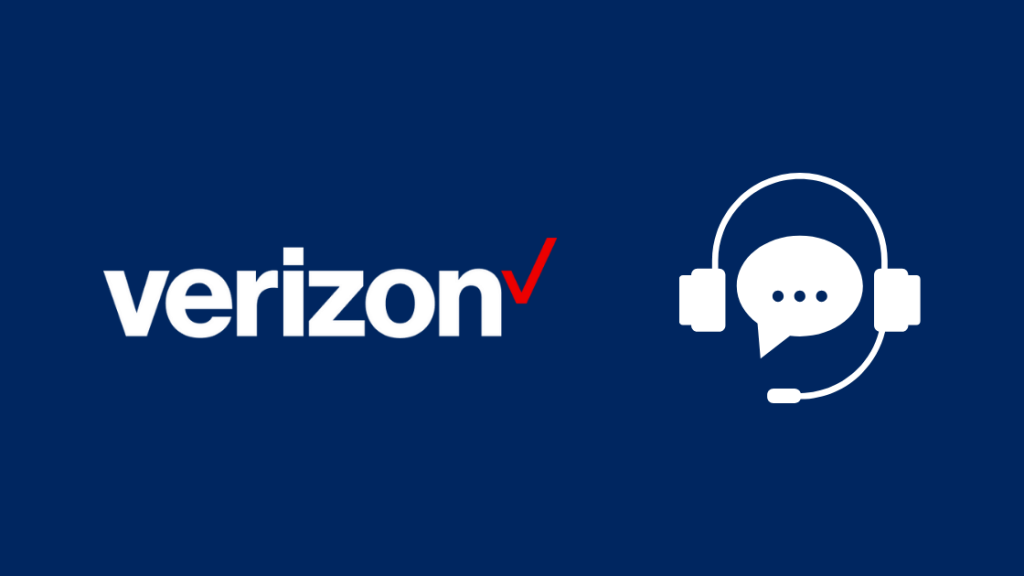
ಈ ಯಾವುದೇ ಹಂತಗಳು ಕೆಂಪು ಗ್ಲೋಬ್ ಅನ್ನು ಸರಿಪಡಿಸದಿದ್ದರೆನಿಮ್ಮ ಮೋಡೆಮ್ ಮೇಲೆ ಬೆಳಕು, Verizon ಬೆಂಬಲವನ್ನು ಸಂಪರ್ಕಿಸಲು ಹಿಂಜರಿಯಬೇಡಿ.
ಅವರು ಹೆಚ್ಚು ವೈಯಕ್ತೀಕರಿಸಿದ ದೋಷನಿವಾರಣೆ ಹಂತಗಳೊಂದಿಗೆ ನಿಮಗೆ ಸಹಾಯ ಮಾಡಬಹುದು ಮತ್ತು ಅವರ ಅಂತ್ಯದಿಂದ ನಿಮ್ಮ ಸಂಪರ್ಕವನ್ನು ಮರುಹೊಂದಿಸಬಹುದು.
ನೀವು ಸಮಸ್ಯೆಯನ್ನು ಸಹ ಪಡೆಯಬಹುದು. ಉಲ್ಬಣಗೊಂಡಿದೆ, ನೀವು ಸಾಕಷ್ಟು ಅದೃಷ್ಟವಂತರಾಗಿದ್ದರೆ ನಿಮ್ಮ ಮುಂದಿನ ಬಿಲ್ನಲ್ಲಿ ರಿಯಾಯಿತಿಗಳನ್ನು ಪಡೆಯಬಹುದು.
ಅಂತಿಮ ಆಲೋಚನೆಗಳು
ಸಮಸ್ಯೆ ಮುಂದುವರಿದರೆ, ಬದಲಿಗೆ ನಿಮ್ಮ ಸ್ವಂತ ಮೋಡೆಮ್ ರೂಟರ್ ಕಾಂಬೊವನ್ನು ನೀವು ಬಳಸಬಹುದೇ ಎಂದು Verizon ಅನ್ನು ಕೇಳಿ.
ನಿಮ್ಮ ಸ್ವಂತ ರೂಟರ್ ಅನ್ನು ಪಡೆಯುವುದು ನಿಮಗೆ ಮಾಸಿಕ ರೂಟರ್ ಬಾಡಿಗೆ ಶುಲ್ಕವನ್ನು ಉಳಿಸುವುದಿಲ್ಲ ಆದರೆ ನಿಮ್ಮ ನೆಟ್ವರ್ಕ್ ಅಗತ್ಯಗಳಿಗೆ ತಕ್ಕಂತೆ ನಿಮ್ಮ ಮೋಡೆಮ್ ಮತ್ತು ರೂಟರ್ ಅನ್ನು ಕಸ್ಟಮೈಸ್ ಮಾಡಲು ನಿಮಗೆ ಅನುಮತಿಸುತ್ತದೆ.
ವೆರಿಝೋನ್ ರೂಟರ್ನಲ್ಲಿ ವೈ-ಫೈ ಕಾರ್ಯನಿರ್ವಹಿಸುತ್ತದೆಯೇ ಎಂದು ಪರಿಶೀಲಿಸಿ ಚೆನ್ನಾಗಿ; ಅದು ಸಾಧ್ಯವಾಗದಿದ್ದರೆ, ರೂಟರ್ನ ಸ್ಥಳವನ್ನು ಬದಲಾಯಿಸಲು ಅಥವಾ ಅದನ್ನು ಮರುಹೊಂದಿಸಲು ಪ್ರಯತ್ನಿಸಿ.
ನೀವು ಓದುವುದನ್ನು ಸಹ ಆನಂದಿಸಬಹುದು
- ವೆರಿಝೋನ್ ಫಿಯೋಸ್ ರೂಟರ್ ಆರೆಂಜ್ ಲೈಟ್: ಟ್ರಬಲ್ಶೂಟ್ ಮಾಡುವುದು ಹೇಗೆ
- ವೆರಿಝೋನ್ ಫಿಯೋಸ್ ಹಳದಿ ಬೆಳಕು: ದೋಷ ನಿವಾರಣೆ ಹೇಗೆ
- ವೆರಿಝೋನ್ ಫಿಯೋಸ್ ರೂಟರ್ ಬ್ಲಿಂಕಿಂಗ್ ಬ್ಲೂ: ಹೇಗೆ ನಿವಾರಿಸುವುದು
- Verizon Fios ಬ್ಯಾಟರಿ ಬೀಪಿಂಗ್: ಅರ್ಥ ಮತ್ತು ಪರಿಹಾರ
ಪದೇ ಪದೇ ಕೇಳಲಾಗುವ ಪ್ರಶ್ನೆಗಳು
ನನ್ನ Verizon ರೂಟರ್ ಅನ್ನು ನಾನು ಹೇಗೆ ರೀಬೂಟ್ ಮಾಡುವುದು?
ನಿಮ್ಮ Verizon ರೂಟರ್ ಅನ್ನು ರೀಬೂಟ್ ಮಾಡಲು:
- ರೂಟರ್ ಅನ್ನು ಆಫ್ ಮಾಡಿ ಮತ್ತು ಗೋಡೆಯಿಂದ ಅದನ್ನು ಅನ್ಪ್ಲಗ್ ಮಾಡಿ.
- ರೂಟರ್ ಅನ್ನು ಮತ್ತೆ ಪ್ಲಗ್ ಇನ್ ಮಾಡುವ ಮೊದಲು ಕನಿಷ್ಠ ಒಂದು ನಿಮಿಷ ಕಾಯಿರಿ.
- ರೂಟರ್ ಅನ್ನು ಮತ್ತೆ ಆನ್ ಮಾಡಿ .
- ರೂಟರ್ನಲ್ಲಿನ ಎಲ್ಲಾ ದೀಪಗಳು ಆನ್ ಆಗುವವರೆಗೆ ನಿರೀಕ್ಷಿಸಿ.
ವೆರಿಝೋನ್ ರೂಟರ್ ಅನ್ನು ರೀಬೂಟ್ ಮಾಡಲು ಎಷ್ಟು ಸಮಯ ತೆಗೆದುಕೊಳ್ಳುತ್ತದೆ?
ದಿನಿಮ್ಮ ವೆರಿಝೋನ್ ರೂಟರ್ ಅನ್ನು ರೀಬೂಟ್ ಮಾಡುವ ಪ್ರಕ್ರಿಯೆ ಮತ್ತು ನಿಮ್ಮ ಇಂಟರ್ನೆಟ್ ಸಂಪರ್ಕವನ್ನು ಮರುಸ್ಥಾಪಿಸುವ ಪ್ರಕ್ರಿಯೆಯು 2 ನಿಮಿಷಗಳವರೆಗೆ ತೆಗೆದುಕೊಳ್ಳಬಹುದು.
ನನ್ನ ಫಿಯೋಸ್ ರೂಟರ್ ದೀಪಗಳು ಯಾವ ಬಣ್ಣವಾಗಿರಬೇಕು?
ನಿಯಮಿತ ಕಾರ್ಯಾಚರಣೆಯ ಸಮಯದಲ್ಲಿ ನಿಮ್ಮ ಫಿಯೋಸ್ ರೂಟರ್ ಬಿಳಿಯಾಗಿರಬೇಕು.
ಇದರರ್ಥ ರೂಟರ್ ಸಾಮಾನ್ಯವಾಗಿ ಕಾರ್ಯನಿರ್ವಹಿಸುತ್ತಿದೆ ಮತ್ತು ನಿಮ್ಮ ಗಮನಕ್ಕೆ ಅಗತ್ಯವಿರುವ ಯಾವುದನ್ನೂ ಅನುಭವಿಸುತ್ತಿಲ್ಲ.
ರೂಟರ್ ಅನ್ನು ಮರುಹೊಂದಿಸುವುದು ಏನು ಮಾಡುತ್ತದೆ?
ನಿಮ್ಮ ರೂಟರ್ ಅನ್ನು ಮರುಹೊಂದಿಸುವುದರಿಂದ ಅದನ್ನು ಮರುಸ್ಥಾಪಿಸುತ್ತದೆ ನೀವು ಅದನ್ನು ಖರೀದಿಸಿದಾಗ ತಿಳಿಸಿ.
ಇದರರ್ಥ ನಿಮ್ಮ ವೈ-ಫೈ ಸೇರಿದಂತೆ ಎಲ್ಲಾ ಸೆಟ್ಟಿಂಗ್ಗಳನ್ನು ಅಳಿಸಲಾಗುತ್ತದೆ, ಅದನ್ನು ನೀವು ಮತ್ತೆ ಕಾನ್ಫಿಗರ್ ಮಾಡಬೇಕಾಗುತ್ತದೆ.

